Q&Aナンバー【1306-6180】更新日:2009年3月26日
このページをブックマークする(ログイン中のみ利用可)
[ウイルスバスター2006] ウイルスやスパイウェアをチェックする方法を教えてください。
| 対象機種 | 2006年秋冬モデルDESKPOWER、他・・・ |
|---|---|
| 対象OS |
|
 質問
質問
パソコンがウイルスに感染していないかどうかが心配です。
ウイルスバスター 2006 インターネット セキュリティを使って、ウイルスに感染していないかどうかをチェックする方法を教えてください。
ウイルスバスター 2006 インターネット セキュリティを使って、ウイルスに感染していないかどうかをチェックする方法を教えてください。
 回答
回答
ウイルスバスター 2006 インターネット セキュリティ(以下、ウイルスバスター 2006) には、ウイルスやスパイウェア検索機能があります。
お使いのパソコンがウイルスやスパイウェアに感染しているかどうかを確認し、感染していた場合は、駆除します。

ウイルスバスター2006 の製品サポートは2007年12月31日で終了しています。そのため、ユーザー登録やアップデートを行うことはできません。
次のQ&Aをご覧になり、対処してください。
 セキュリティ対策ソフトの使用期限がきたときの対処方法を教えてください。(新しいウィンドウで表示)
セキュリティ対策ソフトの使用期限がきたときの対処方法を教えてください。(新しいウィンドウで表示)
ウイルスバスター2006をパソコンにインストールしていない場合は、ウイルスバスター2006のインストールと初期設定をします。
操作方法については、次のQ&Aをご覧ください。
 [ウイルスバスター2006] インストール方法を教えてください。(新しいウィンドウで表示)
[ウイルスバスター2006] インストール方法を教えてください。(新しいウィンドウで表示)
 [ウイルスバスター2006] 初期設定の方法を教えてください。(新しいウィンドウで表示)
[ウイルスバスター2006] 初期設定の方法を教えてください。(新しいウィンドウで表示)
ウイルスチェックをする前に、あらかじめ最新のパターンファイルに更新します。
古いパターンファイルでは、新種のウイルスに対応できないことがあります。
パターンファイルの更新方法については、次のQ&Aをご覧ください。
 [ウイルスバスター2006] ウイルスのパターンファイルやプログラムをアップデートする方法を教えてください。(新しいウィンドウで表示)
[ウイルスバスター2006] ウイルスのパターンファイルやプログラムをアップデートする方法を教えてください。(新しいウィンドウで表示)
次の手順で、ウイルスチェックを実行します。

お使いのパソコンがウイルスやスパイウェアに感染しているかどうかを確認し、感染していた場合は、駆除します。

ウイルスバスター2006 の製品サポートは2007年12月31日で終了しています。そのため、ユーザー登録やアップデートを行うことはできません。
次のQ&Aをご覧になり、対処してください。
 セキュリティ対策ソフトの使用期限がきたときの対処方法を教えてください。(新しいウィンドウで表示)
セキュリティ対策ソフトの使用期限がきたときの対処方法を教えてください。(新しいウィンドウで表示)次の項目を順番に確認してください。
手順1ウイルスバスター2006をインストールする
ウイルスバスター2006をパソコンにインストールしていない場合は、ウイルスバスター2006のインストールと初期設定をします。
操作方法については、次のQ&Aをご覧ください。
 [ウイルスバスター2006] インストール方法を教えてください。(新しいウィンドウで表示)
[ウイルスバスター2006] インストール方法を教えてください。(新しいウィンドウで表示) [ウイルスバスター2006] 初期設定の方法を教えてください。(新しいウィンドウで表示)
[ウイルスバスター2006] 初期設定の方法を教えてください。(新しいウィンドウで表示)手順2最新のパターンファイルに更新する
ウイルスチェックをする前に、あらかじめ最新のパターンファイルに更新します。
古いパターンファイルでは、新種のウイルスに対応できないことがあります。
パターンファイルの更新方法については、次のQ&Aをご覧ください。
 [ウイルスバスター2006] ウイルスのパターンファイルやプログラムをアップデートする方法を教えてください。(新しいウィンドウで表示)
[ウイルスバスター2006] ウイルスのパターンファイルやプログラムをアップデートする方法を教えてください。(新しいウィンドウで表示)手順3ウイルスチェックをする
次の手順で、ウイルスチェックを実行します。

- 「スタート」ボタン→「すべてのプログラム」→「トレンドマイクロ ウイルスバスター2006」→「プログラムを起動」の順にクリックします。

「本製品の概要やご利用の流れを解説した「動画マニュアル」を開始してもよろしいですか?」と表示された場合は、「キャンセル」ボタンをクリックしてください。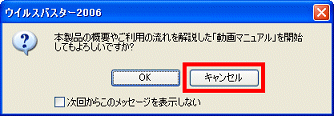
- ウイルスバスター2006のメイン画面が表示されます。
「検索開始」をクリックします。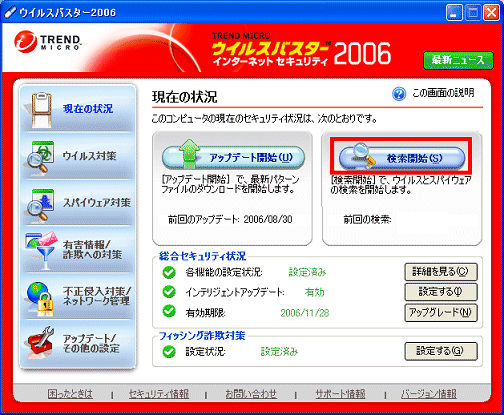
- 「ウイルス/スパイウェア検索」が表示されます。
検索が完了するまで、しばらく待ちます。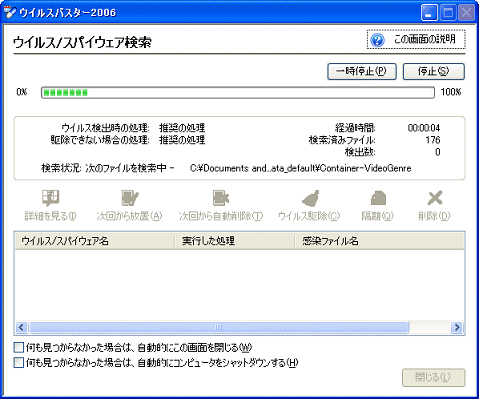
- 検索が完了したら、結果を確認します。
ウイルス / スパイウェアが見つからなかった場合は、「検索を終了します。」と表示されます。
「OK」ボタンをクリックします。
ウイルス / スパイウェアが見つかった場合は、画面の指示にそって、駆除を行います。
(ウイルス / スパイウェアが見つからなかった場合の画面)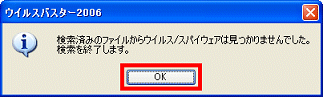
- 「閉じる」ボタンをクリックし、「ウイルス / スパイウェア検索」を閉じます。
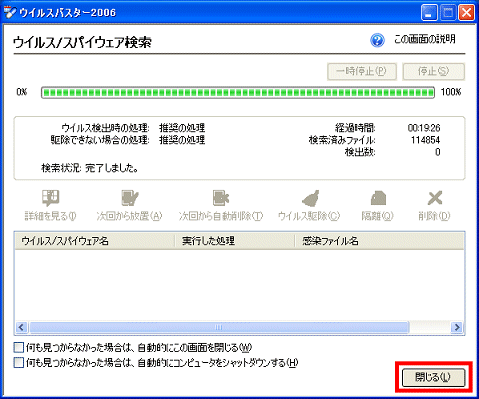
- 「前回の検索」に、検索したときの日付が表示されたことを確認します。
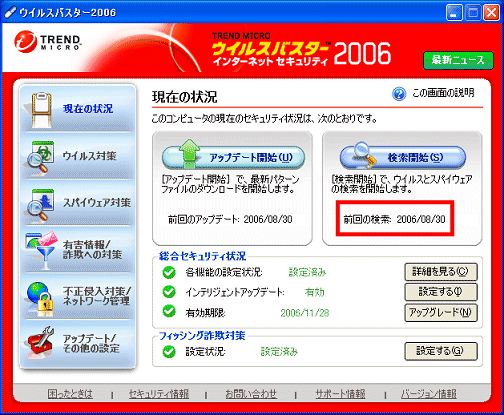
- 「×」ボタンをクリックし、ウイルスバスター2006のメイン画面を閉じます。



